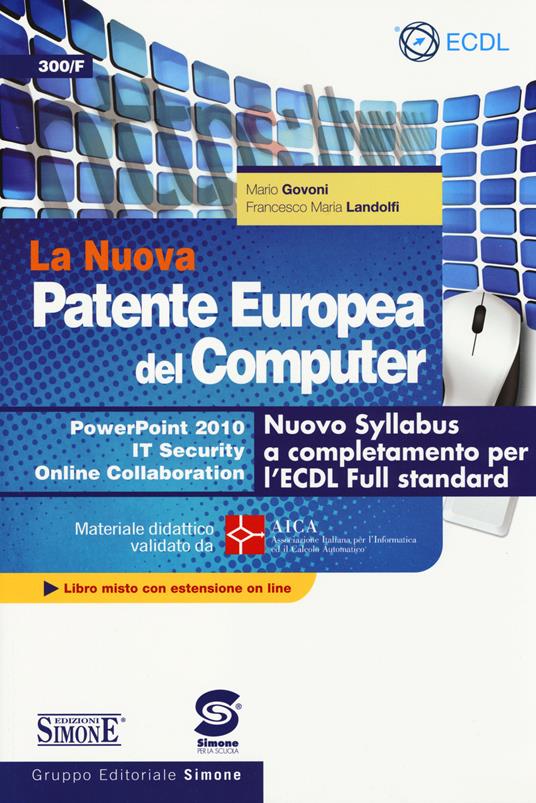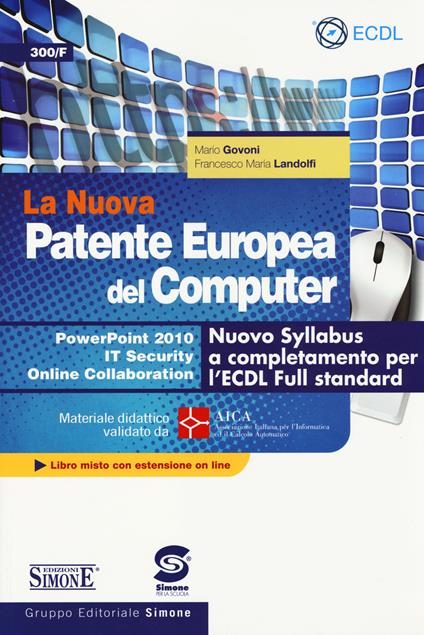L’articolo è stato aggiunto alla lista dei desideri
La nuova patente europea del computer. Nuovo Syllabus a completamento per l'ECDL full standard. Power point 2010. IT security. Online collaboration. Con espansione online
Cliccando su “Conferma” dichiari che il contenuto da te inserito è conforme alle Condizioni Generali d’Uso del Sito ed alle Linee Guida sui Contenuti Vietati. Puoi rileggere e modificare e successivamente confermare il tuo contenuto. Tra poche ore lo troverai online (in caso contrario verifica la conformità del contenuto alle policy del Sito).
Grazie per la tua recensione!
Tra poche ore la vedrai online (in caso contrario verifica la conformità del testo alle nostre linee guida). Dopo la pubblicazione per te +4 punti



Tutti i formati ed edizioni
Promo attive (0)
Dal 1° settembre 2013 è disponibile il nuovo Syllabus per il conseguimento della Patente Europea del Computer che ha di fatto sensibilmente modificato le modalità per il conseguimento della certificazione. La "vecchia" ECDL, infatti, è stata ora suddivisa in ECDL Base e ECDL Full Standard. Per conseguire la ECDL Base si dovrà sostenere l'esame sui seguenti Moduli: Computer Essentials; - Online Essentials; - Word Processing; - Spreadsheet. La certificazione ECDL Base attesta il livello essenziale di competenze informatiche e Web del suo titolare, aggiornate alle funzionalità introdotte dal Web 2.0 e costituisce la naturale evoluzione della vecchia certificazione ECDL Start. Per conseguire la ECDL Full Standard sarà necessario sostenere gli esami, oltre che sui Moduli precedentemente elencati, anche sui seguenti tre: - IT Security; - Presentation; - Online Collaboration. La certificazione ECDL Full Standard costituisce la naturale evoluzione della vecchia certificazione ECDL Core. Il presente volume affronta i tre Moduli della ECDL necessari per conseguire le ECDL Full Standard. Il Modulo Presentation è basato su PowerPoint 2010. Il Modulo Online Collaboration è basato, tra gli altri, su Google Docs, Google Drive, Moodle, GoToMeeting, Facebook e Twitter. I dispositivi mobili presi in considerazione sono quelli Apple e quelli basati sul sistema operativo Android.
Indice
1 Concetti di collaborazione 1.1 Concetti fondamentali 1.1.1 Riconoscere che l’ICT (Tecnologia dell’informazione e della comunicazione) può supportare e promuovere la collaborazione online. 1.1.2 Identificare i principali tipi di servizi che supportano la collaborazione online, quali il cloud computing, le tecnologie mobili. Identificare i principali tipi di strumenti che supportano la collaborazione online, quali le comuni applicazioni di produttività, i media sociali, i calendari online, le riunioni online, gli ambienti di apprendimento online. 1.1.3 Identificare le principali caratteristiche degli strumenti di collaborazione, quali utenti multipli, real time, diffusione su scala globale, accessi concorrenti. 1.1.4 Illustrare i vantaggi di utilizzo degli strumenti per la collaborazione online, quali condivisione di file e calendari, riduzione di spese di viaggio, facilità di comunicazione, migliore lavoro di gruppo, accesso globale. 1.1.5 Riconoscere i rischi associati all’uso degli strumenti di collaborazione, quali accesso non autorizzato a file condivisi, gestione non corretta del controllo di versione, minacce provenienti da malware, furto di identità/dati, interruzioni di servizio. 1.1.6 Conoscere l’importanza dei diritti di proprietà intellettuale (copyright) e il corretto uso dei contenuti quando si utilizzano strumenti di collaborazione online. 1.2. Cloud Computing 1.2.1 Comprendere in quali modi il cloud computing facilita la collaborazione online e mobile: memorizzazione di documenti e file condivisi, accesso ad una serie di applicazioni e strumenti online. 1.2.2 Illustrare i vantaggi del cloud computing per gli utenti, quali costi ridotti, migliore mobilità, scalabilità, aggiornamenti automatici. 1.2.3 Illustrare i rischi del cloud computing, quali dipendenza da un provider, protezione e controlli dei dati, potenziale perdita di privacy. 2 Preparazione per la collaborazione online 2.1 Impostazione delle funzioni comuni 2.1.1 Comprendere che può essere necessario installare applicazioni, plug-in addizionali per poter usare determinati strumenti di collaborazione online. 2.1.2 Identificare i comuni apparati usati come supporto alla collaborazione online, quali webcam, microfono, altoparlanti. 2.1.3 Riconoscere che le restrizioni sui firewall possono provocare problemi di accesso agli utenti di uno strumento di collaborazione. 2.2 Impostazione 2.2.1 Scaricare il software di supporto agli strumenti di collaborazione online, quali VOIP, IM, condivisione documenti. 2.2.2 Registrare e/o impostare un account utente per uno strumento di collaborazione. Disattivare, eliminare/ chiudere un account utente. 3 Uso di strumenti di collaborazione online Memoria di massa online e produttività 3.1.1 Comprendere il concetto di soluzioni di memoria di massa online e identificarne esempi comuni. 3.1.2 Identificare le limitazioni delle memorie di massa online, quali limiti di dimensioni, limiti di tempo, restrizioni di condivisione. 3.1.3 Caricare, scaricare, eliminare file, cartelle online. 3.1.4 Comprendere che è possibile accedere a comuni applicazioni di produttività via web. Identificare esempi di comuni applicazioni di produttività basate sul web, quali elaboratori di testi, forgli elettronici, strumenti di presentazione. 3.1.5 Identificare le caratteristiche delle applicazioni di produttività basate sul web: possibilità di aggiornamento dei file in tempo reale da parte di più utenti, possibilità di condivisione di file. 3.1.6 Creare, modificare e salvare file online. 3.1.7 Condividere, bloccare la condivisione di un file, di una cartella per consentire ad altri utenti di visualizzare, modificare, assumere la proprietà di un file, cartella. 3.1.8 Visualizzare, ripristinare versioni precedenti di un file. 3.2 Calendari online 3.2.1 Condividere un calendario. Concedere il permesso di vedere, modificare un calendario condiviso. 3.2.2 Mostrare, nascondere calendari condvisi. 3.2.3 Usare un calendario condiviso per creare un evento, un evento ripetuto. 3.2.4 Impostare un promemoria per un evento. 3.2.5 Invitare, annullare l’invito verso persone, risorse per un evento. Accettare, rifiutare un invito. 3.2.6 Modificare, annullare un evento esistente. 3.3 Media sociali 3.3.1 Identificare gli strumenti di media sociali che supportano la collaborazione online, quali reti sociali, wiki, forum e gruppi, blog, micro blog, comunità di condivisione dei contenuti. 3.3.2 Impostare, modificare permessi/opzioni di privacy disponibili, quali accesso in lettura, accesso in scrittura, inviti agli utenti. 3.3.3 Trovare, collegarsi a utenti, gruppi di media sociali. Eliminare le connessioni. 3.3.4 Usare uno strumento di media sociale per pubblicare un commento, un link. 3.3.5 Usare uno strumento di media sociale per rispondere a, inoltrare un commento. 3.3.6 Usare uno strumento di media sociale per caricare contenuti, quali immagini, video, documenti. 3.3.7 Eliminare post da media sociali. Essere consapevoli che l’eliminazione definitiva di post e foto potrebbe essere difficile. 3.3.8 Usare un wiki per aggiungere o aggiornare un determinato argomento. 3.4 Riunioni online 3.4.1 Aprire, chiudere un’applicazione di riunione online. Creare una riunione: ora, data, argomento. Annullare la riunione. 3.4.2 Invitare, annullare l’invito a partecipanti, impostare i diritti di accesso. 3.4.3 Avviare, concludere una riunione. 3.4.4 Condividere, bloccare la condivisione del desktop, di file in una riunione online. 3.4.5 Usare le funzioni di chat disponibili in una riunione online. 3.4.6 Usare le funzioni video, audio in una riunione online. 3.5 Ambienti di apprendimento online 3.5.1 Comprendere il concetto di ambiente di apprendimento online. Identificare diversi ambienti di apprendimento online, quali VLE (Virtual Learning Environments) e LMS (Learning Management Systems). 3.5.2 Comprendere le caratteristiche, funzioni disponibili in un ambiente di apprendimento online, quali il calendario, la bacheca, la chat, le registrazioni delle valutazioni. 3.5.3 Accedere ad un corso in un ambiente di apprendimento online. 3.5.4 Caricare, scaricare un file in un ambiente di apprendimento online. 3.5.5 Usare un’attività di un corso, quale quiz, forum. 4 Collaborazione mobile 4.1 Concetti fondamentali 4.1.1 Identificare i tipi di dispositivi mobili, quali smartphone, tablet. 4.1.2 Comprendere che i dispositivi mobili usano un sistema operativo. Identificare i comuni sistemi operativi usati dai dispositivi mobili. 4.1.3 Comprendere il termine Bluetooth e il suo utilizzo. 4.1.4 Comprendere quali opzioni di connessione non cablata sono disponibili per i dispositivi mobili: wireless (WLAN), internet mobile (3G, 4G). Comprendere le caratteristiche associate a tali opzioni, quali veloctà, costi, disponibilità. 4.1.5 Comprendere le considerazioni fondamentali di sicurezza per i dispositivi mobili, quali usare un PIN, effettuare copie di sicurezza del contenuto, attivare/ disattivare la connettività wireless/Bluetooth. 4.2 Uso di dispositivi mobili 4.2.1 Collegarsi a Internet in modo sicuro usando tecnologie wireless su dispositivi mobili. 4.2.2 Effettuare ricerche sul web. 4.2.3 Inviare, ricevere messaggi di posta elettronica. 4.2.4 Aggiungere, modificare, eliminare un evento di calendario. 4.2.5 Condividere immagini, video usando opzioni diverse, quali posta elettronica, messaggistica, media sociali, Bluetooth. 4.3 Applicazioni 4.3.1 Identificare applicazioni comuni, quali notizie, media sociali, produttività, mappe, giochi, ebooks. 4.3.2 Comprendere che le applicazioni si ottengono a partire da “app store”. Identificare i più comuni “app store” per i dispositivi mobili.
L'articolo è stato aggiunto al carrello
L’articolo è stato aggiunto alla lista dei desideri